Soluzioni rapide per sbloccare il telefono Blu senza perdere dati importanti
Ti è mai capitato di essere chiuso fuori e di cercare disperatamente come sbloccare un telefono Blu Hai dimenticato la password? Immagina di aver bisogno di un accesso urgente a contatti o file e di ritrovarti bloccato alla schermata di blocco. Che tu abbia appena acquistato un dispositivo Blu di seconda mano, che lo schermo non risponda o che tu abbia dimenticato il PIN o la sequenza, questa situazione frustrante può capitare a chiunque. Fortunatamente, esistono diversi metodi affidabili per riprendere il controllo del tuo dispositivo. Questa guida ti illustrerà i metodi migliori per sbloccare il tuo telefono Blu in modo rapido e sicuro; non sono richieste competenze tecniche, solo istruzioni passo passo.

In questo articolo:
- Parte 1. Sbloccare Blu-Phone senza password [Scelta dell'editore]
- Parte 2. Come sbloccare un telefono Blu utilizzando un account Google
- Parte 3. Come sbloccare un telefono Blu con un ripristino delle impostazioni di fabbrica
- Parte 4. Come sbloccare un telefono Blu tramite Trova il mio dispositivo
- Parte 5. Domande frequenti sullo sblocco del telefono Blu
Parte 1. Sbloccare Blu-Phone senza password [Scelta dell'editore]
Se sei bloccato all'esterno del tuo telefono Blu Android e non riesci a ricordare l'account Google associato, ti consigliamo di risolvere il problema con imyPass AnyPassGoQuesto perché è la migliore opzione di ripristino disponibile. È progettato specificamente per i dispositivi Android e consente agli utenti di riottenere l'accesso ai propri dispositivi con un paio di clic. Non importa se il telefono è bloccato a causa di password dimenticate, schermo rotto o se è stato acquistato; questo software sbloccherà il dispositivo rapidamente, garantendo al contempo la sicurezza dell'utente.

Oltre 4.000.000 di download
Rimuovi tutti i tipi di blocco schermo (PIN, sequenza, password, impronta digitale, Face ID) senza dover inserire la password originale.
Ignora il blocco FRP su dispositivi Samsung e altri, anche se non ricordi le tue credenziali di accesso Google.
Grazie a una semplice procedura puoi sbloccare il tuo telefono Blu con un solo clic.
Il design intuitivo ne facilita l'utilizzo anche ai principianti.
Questo vale solo per alcuni modelli più vecchi, come i primi dispositivi Samsung.
Avviare il software
Scarica e installa il programma sul tuo computer. Si chiama imyPass AnyPassGo. Dopo l'installazione, apri l'applicazione e clicca su Rimuovi password schermo opzione.
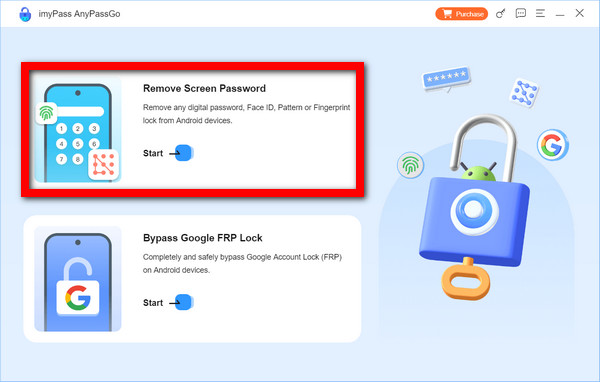
Collega il tuo Blu Phone al PC
Dall'elenco fornito, seleziona Blu della marca del tuo dispositivo. Collega il telefono al computer tramite un cavo USB.

Inizia il processo di sblocco
Una volta che il sistema riconosce il dispositivo, fare clic su Rimuovi oraIn pochi minuti, imyPass rimuoverà il blocco schermo impostato sul dispositivo.
Parte 2. Come sbloccare un telefono Blu utilizzando un account Google
Utilizzare un account Google può aiutarti a recuperare il tuo telefono Blu senza password ed è probabilmente il metodo più semplice possibile. È importante notare che hai comunque accesso all'account Google per questo. sblocco sequenza blocco metodo per lavorare in modo efficace.
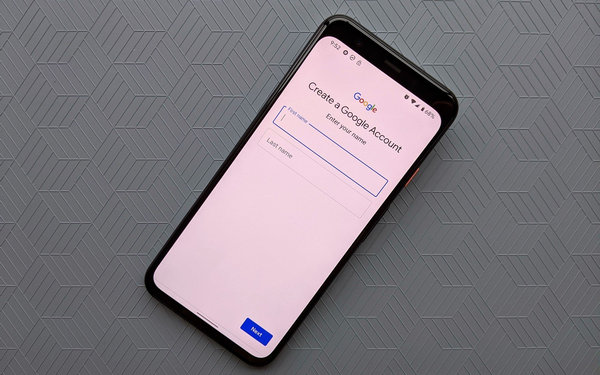
Nella schermata di blocco del tuo telefono Blu, dovrai inserire ripetutamente la password errata fino a raggiungere un certo numero. Dopo alcuni tentativi, dovresti visualizzare un'opzione che dice Modello dimenticato o PIN dimenticato.
Una volta visualizzata l'opzione, toccala. La schermata di accesso successiva richiederà l'account Google collegato al dispositivo in questione.
Nella sessione successiva, segui le istruzioni e fornisci il tuo indirizzo email Google e la relativa password. Assicurati che l'account inserito sia associato al telefono.
Se le credenziali sono state immesse correttamente, è possibile impostare una nuova password o sequenza di blocco schermo.
Dopo aver impostato la nuova password, il passo successivo per aggiornare il sistema dovrebbe essere il riavvio del telefono.
Infine, dopo il riavvio del sistema, il dispositivo in questione verrà sbloccato utilizzando la password appena creata. Sarà ora possibile riottenere l'accesso completo.
Parte 3. Come sbloccare un telefono Blu con un ripristino delle impostazioni di fabbrica
Se il ripristino delle impostazioni di fabbrica è l'unica opzione rimasta per sbloccare il tuo dispositivo Blu, è necessario prima verificare che tutti i tuoi dati, dai contatti alle foto e alle app, verranno cancellati definitivamente. Questa è un'opzione valida solo se hai dimenticato la password del tuo account Google.
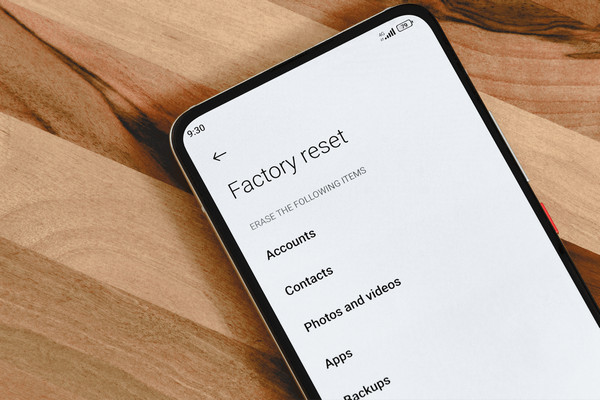
Per iniziare, spegni il tuo telefono Blu premendo a lungo il tasto Potenza pulsante finché lo schermo non diventa completamente nero.
Successivamente, è necessario premere e tenere premuti contemporaneamente i tasti Volume Su e i tasti di accensione. Non rilasciarli finché non vedi il logo Blu sullo schermo.
Una volta visualizzato il logo, rilasciare i pulsanti. La modalità di ripristino verrà abilitata.
Dopodiché, scorrendo con il Volume I pulsanti ti permetteranno di evidenziare "Cancella dati/Ripristino dati di fabbrica". Una volta evidenziato, premi "Accensione" per confermare.
Premere sì per confermare che il telefono necessita di un ripristino delle impostazioni di fabbrica.
Infine, il telefono si riavvierà automaticamente al termine del processo di ripristino. A questo punto, il telefono è pronto per essere configurato come nuovo dispositivo.
Nota:
Dopo il ripristino, potrebbe comunque esserti richiesto di accedere con il tuo account Google (FRP). Strumenti come imyPass AnyPassGo può aiutarti a bypassare questo blocco se non riesci a ricordarlo.
Parte 4. Come sbloccare un telefono Blu tramite Trova il mio dispositivo
Se il tuo telefono Blu è ancora connesso a Internet e al tuo account Google, Google offre un'opzione chiamata Trova il mio dispositivo che ti aiuta a sbloccare il telefono da remoto. Tieni presente che questa procedura equivale a un ripristino delle impostazioni di fabbrica, il che significa che tutti i dati personali presenti sul dispositivo verranno cancellati durante il tentativo di sbloccarlo. sbloccare la schermata iniziale accesso.

Accedi al sito web Trova il mio dispositivo tramite tablet, telefono o computer.
Utilizza l'account Google a cui è connesso il tuo telefono Blu ed effettua l'accesso.
Quando effettui l'accesso, ti verrà mostrata una selezione di dispositivi collegati al tuo account Google. Seleziona il tuo telefono Blu.
Ora, fai clic su Cancella dispositivo opzione. Questa azione avvierà la procedura di ripristino del telefono.
Conferma la procedura come indicato sullo schermo. In questo caso, la procedura rimuoverà tutti i dati personali dalla memoria del telefono, inclusa la password.
Una volta completato il reset deck, il telefono sarà pronto per la fase finale, che ti consentirà di modificare la password di blocco schermo.
Nota:
Se intendi utilizzare questo metodo, assicurati che il telefono sia acceso e disponga di dati mobili o Wi-Fi.
Domande frequenti.
-
Sbloccare un telefono Blu senza password cancella tutti i dati?
Sì. In genere, qualsiasi sblocco con qualsiasi strumento per il telefono Blu senza password cancellerà i dati del dispositivo. Questo è il costo. Tuttavia, molti servizi come imyPass AnyPassGo stanno sviluppando il loro algoritmo e cercando di abbattere le barriere tecniche.
-
Qual è la differenza tra lo sblocco della SIM e lo sblocco dello schermo sui telefoni BLU?
Lo sblocco della SIM rimuove le restrizioni dell'operatore, mentre lo sblocco dello schermo rimuove la password del telefono, l'impronta digitale, i pattern o il Face ID.
-
È possibile sbloccare i telefoni BLU tramite operatori terzi?
No. Solo l'operatore che blocca il telefono Blu può rimuovere il blocco SIM di un telefono Blu. Di solito è necessario il numero IMEI.
Conclusione
Conoscere come sbloccare i telefoni Blu può farti risparmiare tempo, stress e denaro quando sei bloccato fuori. Che tu utilizzi un account Google, il ripristino delle impostazioni di fabbrica, Trova il mio dispositivo o uno strumento professionale come imyPass AnyPassGo, ogni metodo offre una soluzione affidabile per aiutarti a recuperare l'accesso completo al tuo dispositivo.
Soluzioni calde
-
Sblocca Android
- Come sapere se il tuo telefono è sbloccato
- Sblocca lo schermo del telefono Samsung senza password
- Sblocca il blocco della sequenza sul dispositivo Android
- Revisione degli sblocchi diretti
- Come sbloccare il telefono OnePlus
- Sblocca OEM e correggi lo sblocco OEM in grigio
- Come sbloccare un telefono Sprint
-
Sblocca iOS
-
Suggerimenti per la password
-
Suggerimenti per iOS

